办公室工位更整洁了:USB 2.0共享切换器晒单及使用体验
创作立场声明:大家好,我是噩梦飘雷~
购买理由
现在自己在办公室的工位上同时使用两台电脑,一台是单位配发的加装了保密系统的内网电脑,严禁与正常的外网连接;一台是自己带过去的XPS13 9360,用于在网上查询资料以及登陆微信/QQ之类。
由于自己不习惯笔记本自带键盘的键程手感,所以单独购入了IKBC S200这块蓝牙/2.4G双模机械键盘,以及罗技的G304无线鼠标,同时单位的内网台式机还有一套自带的有线键鼠。
但是使用了一段时间后发现,办公室的工位并不算大,在办公桌上同时摆放两台键鼠实在是过于占用空间了,同时在内外网两台电脑上切换操作的时候,由于键盘的体积较大,身体需要频繁的左右移动来操作键盘,挺麻烦的,于是就起了拔掉台式机自带的笨重有线键鼠,用自己的一套键鼠控制内外网两台电脑的心思。
使用软件同时控制两台电脑的方案基本不现实,因为大多需要处于同一局域网下,并且内网电脑中的保密系统也是禁止内外网间的数据联通的。
由于内网电脑的使用频率相对外网电脑低一些,最初的方案是键盘和鼠标平时插在外网笔记本上,等内网有活儿时再插过去。但是在偶尔需要内外网来回频繁切换使用的时候,不停的拔插键盘实在是麻烦。
手头这块IKBC 的S200机械键盘是带有蓝牙功能的,为了尽量减少桌面上的线材,后来又尝试了给台式机加装一个USB蓝牙适配器,使用键盘的蓝牙设备选择功能在两台电脑之间进行切换。蓝牙适配器用的是绿联的这款:
但是实测这个方案也并不好用,不知为何,IKBC S200这块键盘在蓝牙切换设备时会需要几秒钟的时间才能连接上,并且我的XPS13上的黑苹果系统在蓝牙连接方面有bug,切出去再切回来时经常连接不上,因此这个方案也只能作罢。
最后尝试购买了在两台电脑之间使用手动USB切换器的方案,这次终于基本达成了改造目标。
使用的USB切换器是这个:
基本就是机房常见的KVM切换器去掉了视频接口的结构,不过价格比我当时买的时候便宜了1块钱。。。。
对了,我买的这款是USB2.0版的,相对便宜点,反正只是为了插键鼠而已;如果大家有插U盘切换的需求,可以考虑USB3.0接口的版本。
外观展示
1.包装盒比较朴素,就是平平无奇的大白盒子。
2.盒子内含切换器本体、说明书以及4根线材。
4根线材中,两根公对公的USB延长线分别连接在切换器与两台电脑之间,还有一根给切换器独立供电的micro-USB充电线(一般不用插),以及一个手动按钮的延长线。
3.这一排4个USB接口是用来接键盘、鼠标、U盘之类的设备的。
这两个单独的接口是用来分别与两台电脑连接,旁边还有独立供电的孔位,如果接移动硬盘之类大功率设备的时候,外接独立供电可以更稳定些。
具体连接的方法在说明书上写的很明白,非常简单。
4.延长按钮的作用是可以把切换器本体藏在桌子下面,然后在桌上只露出这个小按钮进行切换,进一步节约桌面的空间。
按钮两侧有蓝色的LED指示灯,可以标明正在连通的电脑。
刚拿出来的时候表面是贴着保护贴纸的,所以显得灰蒙蒙。
揭下保护膜后就会显得精致一些了,不过这种镜面的塑料长期使用后还是容易被刮花,所以还是需要注意保护一下的。
5.将切换器本体藏在桌子下,日常的使用场景基本就是这样的了:
可以看到桌子上只多了这个延长按钮,并不算凌乱。
使用感受
由于只是用这种USB切换器来连接键鼠,平时并不会钻到桌子底下把U盘插到上边,所以只涉及连接稳定性和切换速度两个属性了。
稳定性方面,在日常使用中并未发现什么不妥,和键鼠直连电脑的使用体验一样,没遇到过信号断流或者其他不稳定的情况。
切换速度方面,比蓝牙切换的速度快多了,基本按下按钮后1秒左右就能切换信号,和键鼠平时插到电脑上后的速度基本一致,感觉主要取决于电脑识别USB设备的速度。
总结
这种USB切换器结构简单,并且实测还是挺好用的。
对于像我一样的打工人小伙伴,如果有跨内外网切换键鼠的需求,还是可以参考一下的。






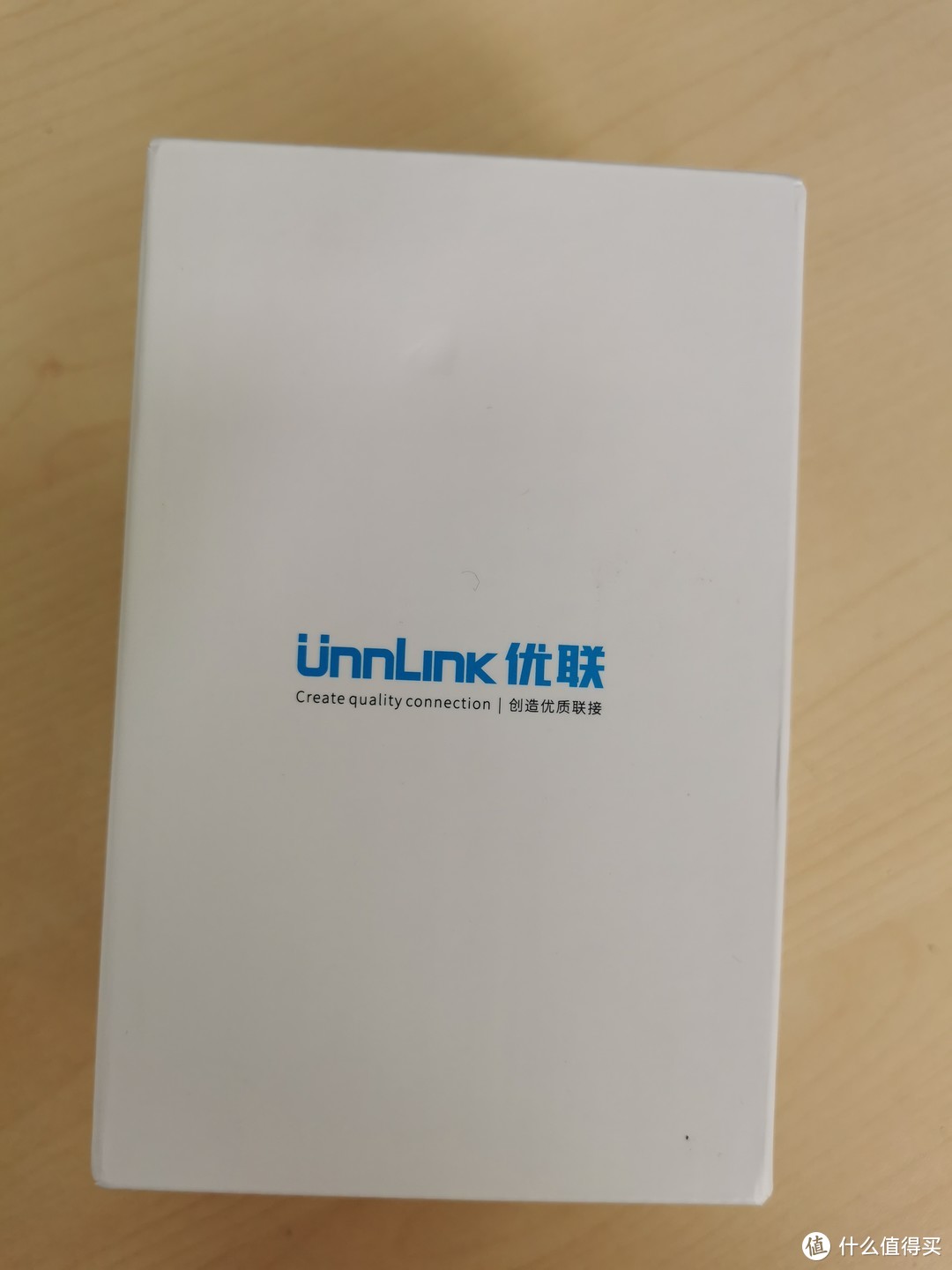




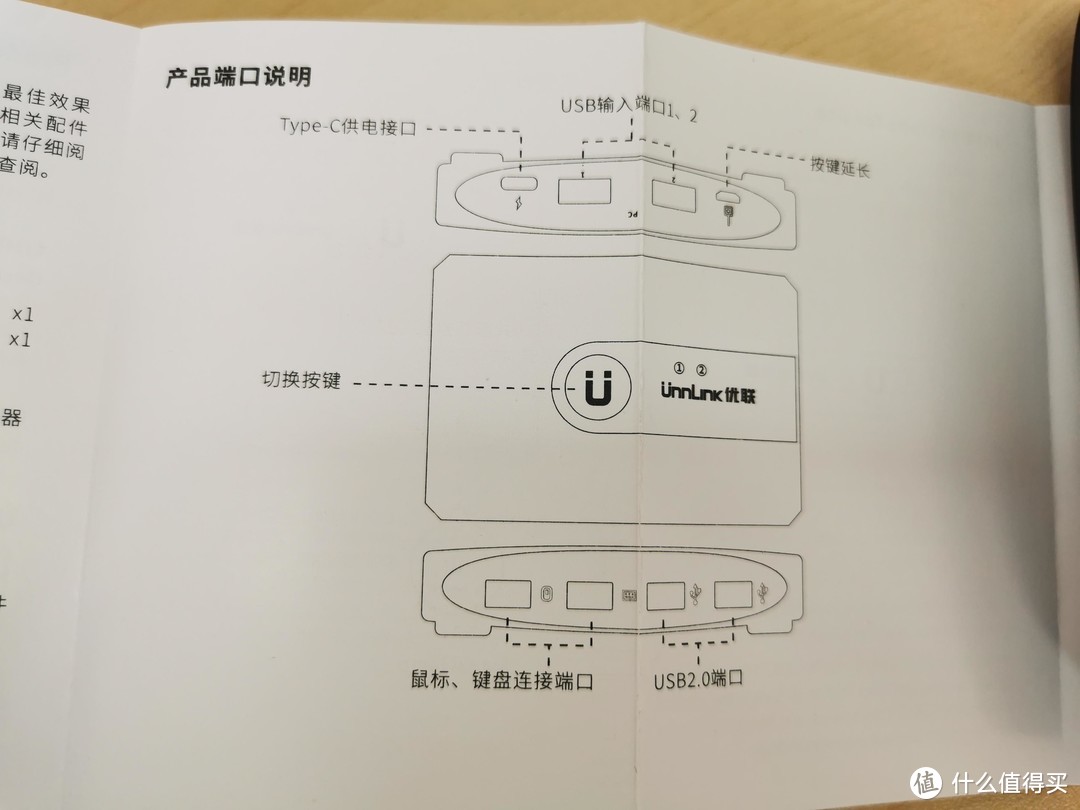











































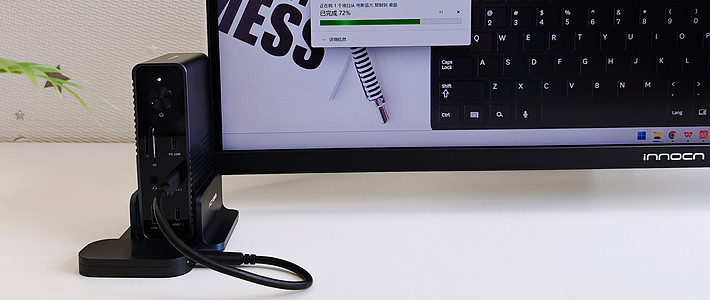





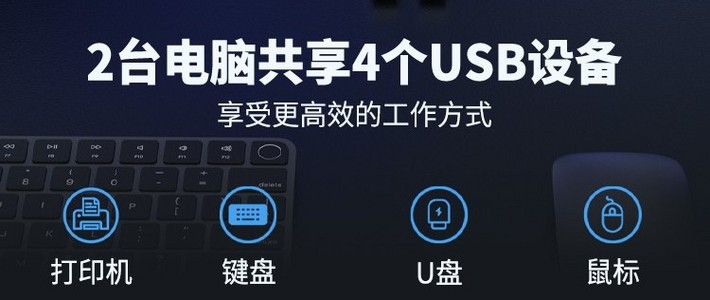

















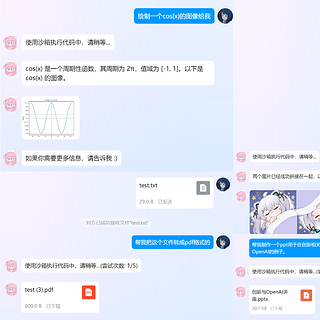

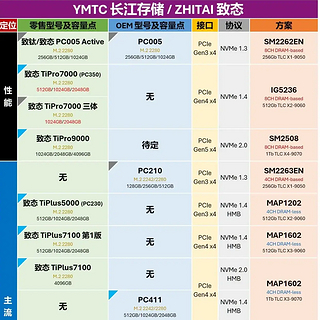
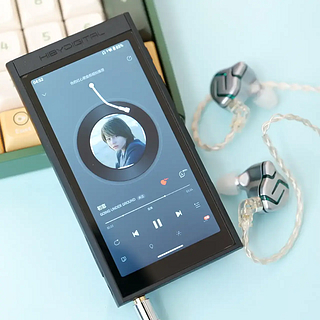






























a7a7
校验提示文案
hitoto
校验提示文案
yin2263
校验提示文案
金沙子
校验提示文案
羊毛大圣
校验提示文案
Woodrow
校验提示文案
andyparallel
校验提示文案
有个值男
校验提示文案
局域网用户
校验提示文案
yeti_h
校验提示文案
play_boy
校验提示文案
值友2800421778
校验提示文案
Raychel
校验提示文案
77777_
校验提示文案
签到钱就到
校验提示文案
哎呦诶
校验提示文案